本篇文章由小编给您带来的美图秀秀如何将文字变成图片和文字生成图片方法教程的具体内容分享。在美图秀秀APP中,用户能够体验到非常多好用的修图功能,能够打造出不同风格的精美海报,最近在APP中还加入了AI绘画功能,可以将用户的文字描述生成对应的图片,有很多用户对于这一功能不是很了解,要怎么将文字变成图片呢?想必大家对此都有疑问,下面就跟随小编一起来看看吧!

美图秀秀文字生成图片方法教程
1、打开美图秀秀APP,点击AI绘画。
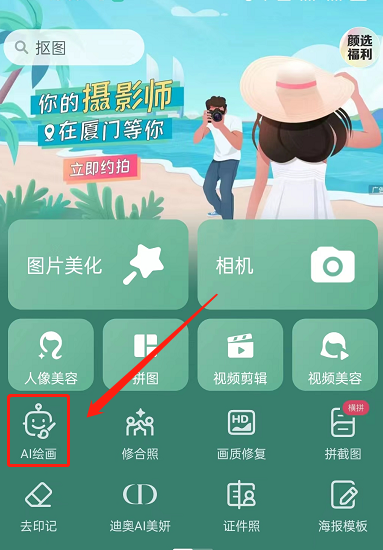
2、找到文生图功能,输入关键词,点击开始创作。
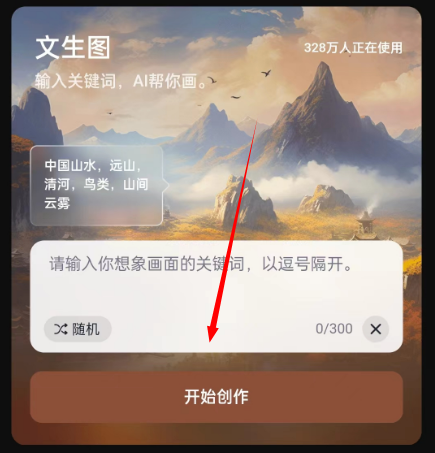
3、点击同意。
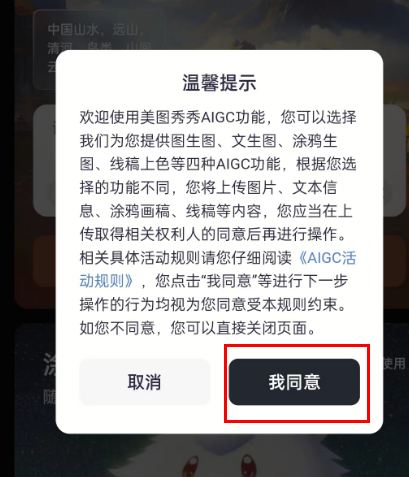
3、等待一会,即可将文字内容生成图片。

希望此次为大家所带来的美图秀秀如何将文字变成图片和文字生成图片方法教程的内容可以为各位解决疑惑,更多资讯攻略欢迎来本站阅读!




